Az iFunny Link letöltése MP4 formátumra [online és offline]
Mint mindannyian tudjuk, az iFunny a mémek új szállítója az interneten keresztül. Naponta frissített mémeket is tartalmazott különböző kategóriákban. De ha innen exportálsz videókat, mindig van egy vízjel a videó bal alsó részén. Ezenkívül ebben a cikkben a letöltésről és a mentésről fogunk beszélni iFunny MP4-re formátumban vízjel nélkül. Minden további késedelem nélkül folytassuk a videók mentéséhez használható eszközöket.
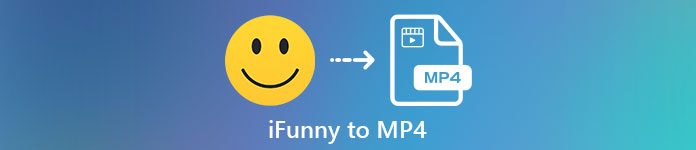
1. rész: A legjobb módszerek az iFunny Video MP4-re mentésére PC-n és Mac-en
1. FVC Free Screen Recorder
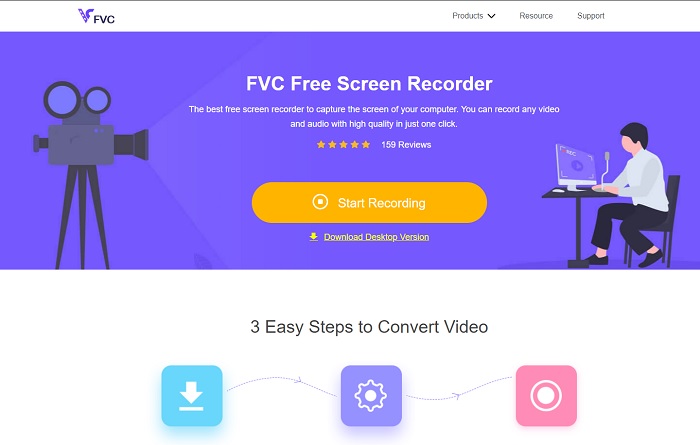
Letöltés esetén iFunny videók MP4-re nem az erősséged, akkor a videó rögzítése az kell, hogy legyen. FVC Free Screen Recorder teljes ellenőrzést biztosít a képernyőn keresztül történő videórögzítés felett. A formátumot is módosíthatja, ha akarja, de ezzel a funkcióval csak korlátozott lehetőség áll rendelkezésre. Ennek ellenére nem csak azért biztonságos, mert beépített könyvtárral rendelkezik a felvétel egyszerű eléréséhez. Tehát készítsen utat a legjobb internetes eszköznek, amelyet az interneten találhat. Tartsa be az alábbi utasításokat, miközben az eszköz használatáról beszélünk.
1. lépés. Menj a link biztosítunk Önnek, és megnyílik egy weboldal.
2. lépés. Az eszköz elindításához kattintson a Felvétel megkezdése és engedélyezze az eszköz elindítását.
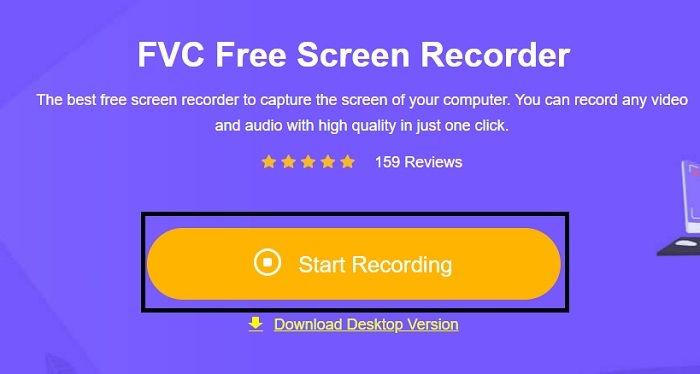
3. lépés A mini eszköztáron kattintson a felszerelés ikont a felvétel, a gyorsbillentyűk és a kimenet módosításához, ha szeretné. A módosítások mentéséhez kattintson a gombra rendben.
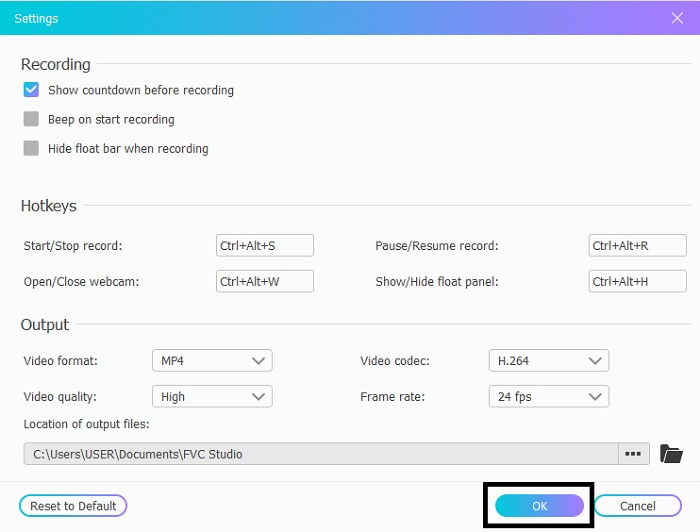
4. lépés Most állítsa be a felvétel hosszát és szélességét a Felvételi terület, ha hozzá szeretné adni az arc reakcióját kattintson a Webkamera, Adja hozzá a videó hangjait a Rendszerhang, és saját hang hozzáadásához nyissa meg a Mikrofon. Kattintson a körre REC gombot a felvétel elindításához.
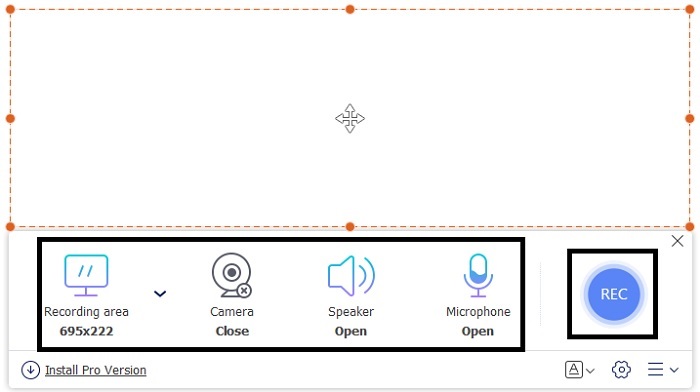
5. lépés. Ha a felvétel kész, kattintson a kocka gombra a leállításhoz. A rendszer automatikusan elmenti a meghajtóra, de ellenőrizheti a rögzített fájlt a Történelem Listázd és nézd meg.
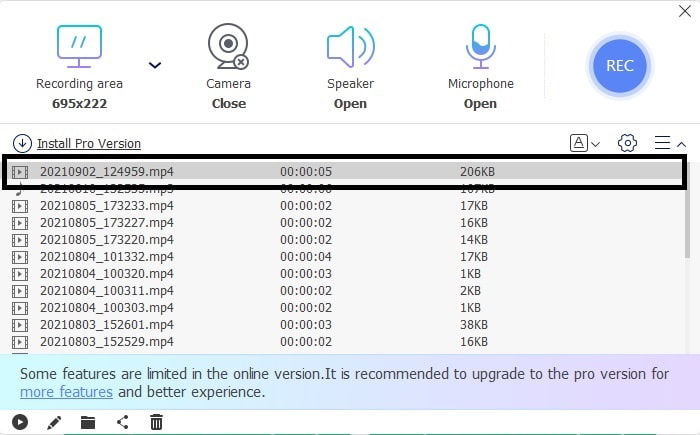
2. FVC Screen Recorder
Tudjuk, hogy az internetes eszközök csak korlátozott funkciókat kínálnak, ami azt jelenti, hogy nem tud hozzáadni és felfedezni. De mi van, ha azt mondjuk, hogy a legmagasabb szinten is rögzíthetsz, anélkül, hogy izzadnának? Bemutatkozik FVC képernyőfelvevő, egy többcélú képernyőrögzítő, amely csak az innovációra és a futurisztikusabb felületre összpontosít. A legjobb módszer az iFunny-videók minőségromlása nélkül mentésére a rögzítés iFunny MP4-re. Mert ha megosztasz egy videót más platformokon az iFunny használatával, fennáll annak az esélye, hogy a minősége elvész, különösen a link letöltésekor.
Talán azon tűnődik, hogy ez az eszköz nem felhasználóbarát, vagy ha könnyen használható, nem tud rögzíteni, mint a profi eszközök. Hogy őszinte legyek, az FVC Screen Recorderen kívül nincs olyan eszköz, amely ilyen funkciót fejlesztene. Ez az eszköz három dologra büszke, mert egyszerű, hatékony és alacsony költségű, miközben kiváló felvételt készít. Tehát anélkül, hogy ezzel kérkednénk, folytassuk a használatát az alábbi lépések követésével.
1. lépés. Válassza ki, hogy melyik program támogatja az asztali számítógépét vagy laptopját a letöltéshez. Ez egy-két percig tart, amíg letöltődik a meghajtóra. Telepítse és állítsa be az eszközt igényei szerint, majd kattintson a Befejezés gombra a mentéshez.
Ingyenes letöltésWindows 7 vagy újabb verzióhozBiztonságos letöltés
Ingyenes letöltésMacOS 10.7 vagy újabb verzió eseténBiztonságos letöltés
2. lépés. Az eszköz automatikusan elindul a képernyőn. Kattints a Videó felvevő az iFunny videók rögzítéséhez.
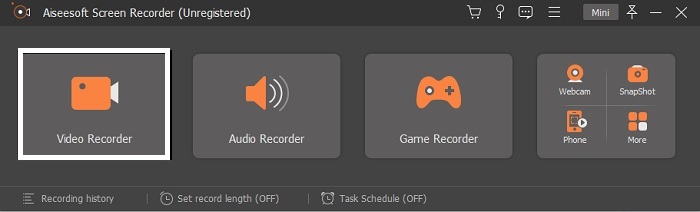
3. lépés Az eszköztáron lépjen a patkószeg ikonra, és módosítsa a beállításokat. Az elvégzett módosítás mentéséhez kattintson a gombra rendben.
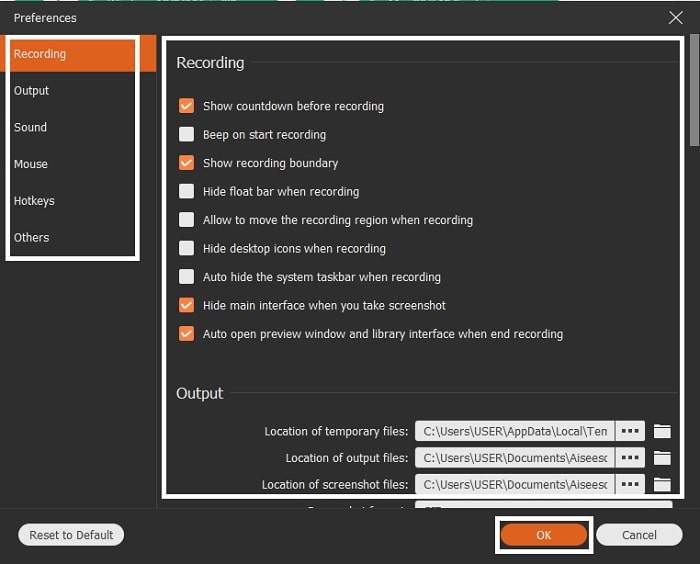
4. lépés Változtasd meg a képernyőarány a kívánt felvétel alapján. Egyéb funkciók, reakciók hozzáadásához nyissa meg a Webkamera, a rögzített videó hangjának hozzáadásához kattintson a gombra Rendszerhang, végül pedig a hang hozzáadásához kattintson a gombra Mikrofon. Ha minden megoldódott, kattintson a REC gombra a felvétel elindításához.
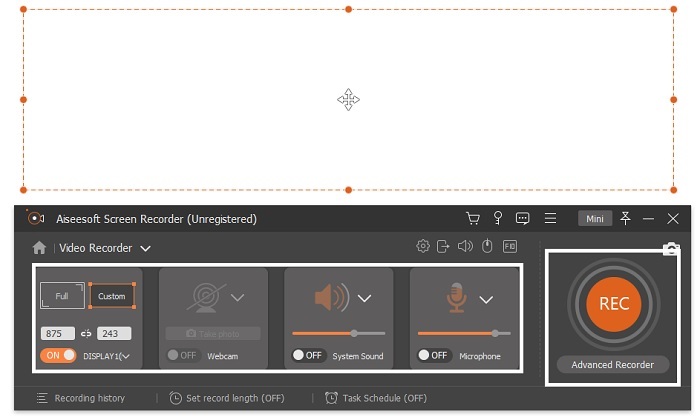
5. lépés. A felvétel leállításához kattintson a gombra négyzet gomb. Az iFunny videó mentéséhez és közvetlenül MP4 formátumban történő mentéséhez kattintson a gombra Megment és Következő. Tehát, ha meg szeretné nézni az iFunny felvételt, amit készített, nyissa meg a Felvételi lista és kattintson az elsőre.
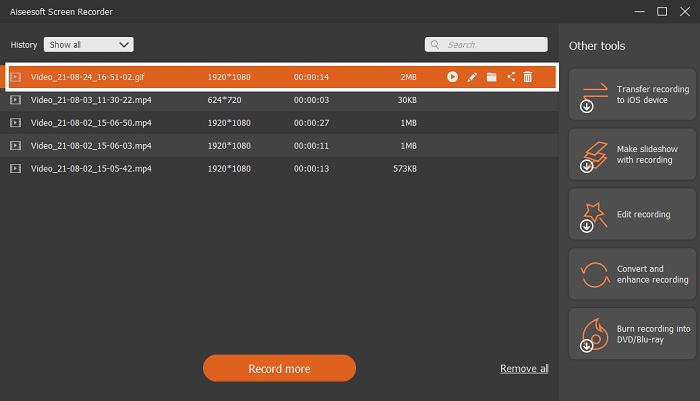
2. rész. iFunny Link az MP4 letöltő webeszközhöz
A listán szereplők mindegyike az egyik legjobb eszköz, amellyel letöltheti a linken keresztül. Másolja a iFunny link az MP4 mentéséhez formátumban ezen eszközök segítségével.
1. TubeOffline
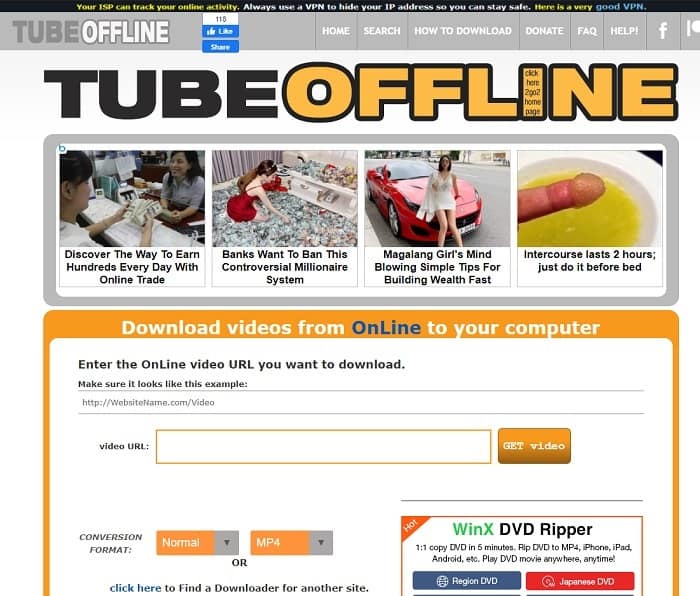
Konvertálja az iFunny hivatkozást a segítségével TubeOffline. Ezzel az eszközzel könnyedén konvertálhat, de ennek az eszköznek az a hátránya, hogy a hirdetések mindenhol megtalálhatók. Ezenkívül nincs korhatár az eszközön megjelenített hirdetések számára. Mivel próbáljuk tesztelni ezt az eszközt, a felülete nem alkalmas 18 éven aluliak számára a szexuális hirdetések tartalma miatt. Amíg a webhelyen marad, a hirdetések sehol sem jelennek meg. De ha nem idegesítenek a hirdetések, akkor meg kell próbálnia ezt használni.
2. SzakértőkPHP
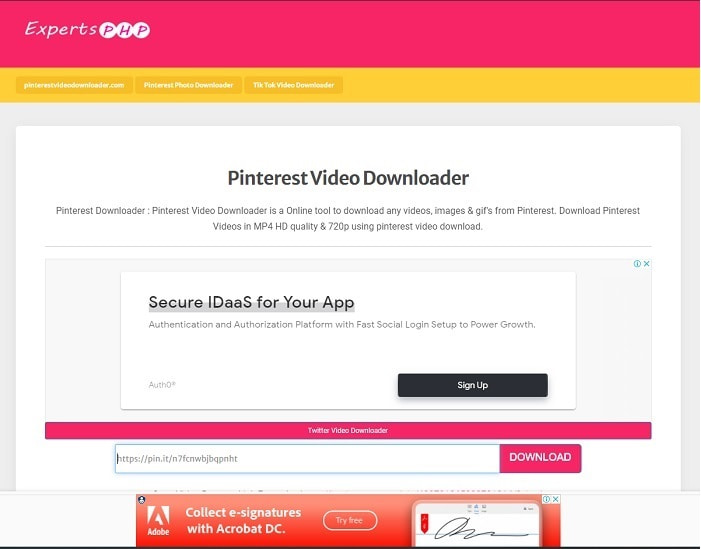
Ezen az eszközön van egy hirdetés, de sokkal kevesebb, mint a TubeOffline. SzakértőkPHP lehet a tiéd iFunny link az MP4-hez letöltő, ha esetleg szeretné használni. Ez a webes eszköz a helyén van, ami azt jelenti, hogy még egy kezdő is használhatja. De csak két lehetőséget kínál: válassz a kettő közül, és töltsd le. Bár lehet, hogy ezt az eszközt választja, és az iFunny mentése során továbbra is előfordulhatnak hibák, ha a fájl letöltése nem megfelelő. Mégis, ez sokkal jobb, mint az első, különösen, ha bosszantanak a hirdetések.
3. DoremiZone
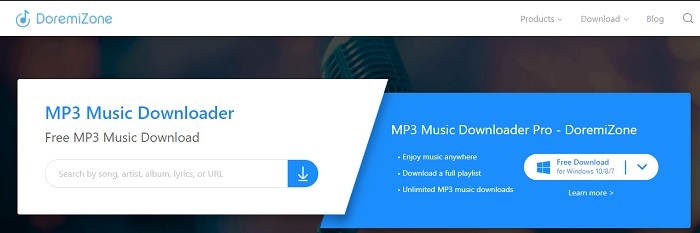
Ha az iFunny letöltésének első két eszköze tartalmaz hirdetéseket DoremiZone nincsenek hirdetései. Ez az eszköz nagyon informatív, mivel bemutatja az eszköz használatát. A kék-fehér tökéletesen passzol a weboldalára. Ezenkívül az URL beszúrásával és letöltésével ellentétben ez az eszköz egyedi keresőmotorral rendelkezik, amely csak a zenére vonatkozik. Ha rákeresel a dalukra, az előadó nevére és a szövegére. De annak ellenére, hogy az eszköz rendelkezik ezzel a speciális funkcióval, a kapcsolat megszakadása esetén is nagy az esély arra, hogy a fájl kódjának egy része eltűnik.
További irodalom
Hogyan lehet átalakítani az M2TS -t MKV -re
Hogyan lehet átalakítani az MKV -t MP4 -re
3. rész. GYIK az iFunny to MP4-ről
Alkalmas-e az iFunny, hogy kiskorúak hozzáférjenek?
Az iFunny eléréséhez szükséges korhatár 13 év feletti, de ha nem jelentkezett be a webhelyükre. Nincs esély arra, hogy az iFunny fejlesztője figyelemmel kísérje ezt a korhatárt és a kiskorúak tevékenységét.
Megoszthatom mémjeimet vagy videóimat az iFunny-n?
Igen, megoszthatja mémjeit vagy videóit ezen a platformon keresztül. Oszd meg itt az általad létrehozott mémeket, és hagyd, hogy a világ felhasználja őket érzelmeik jobb kifejezésére.
Létrehozhatok GIF-eket az iFunny-n?
Létrehozhat GIF-eket az iFunny-n, de van egy sokkal jobb eszköz, amely támogatja a mémek készítését. FVC Ultimate Video Converter az egyik funkciója egy GIF-készítő, amellyel a valaha látott legmulatságosabb GIF-eket készítheti. Töltse le ezt az eszközt, és lépjen az eszköztárra az eléréséhez.
Következtetés
Összefoglalva, a rögzítés az ideális és a legjobb módja a megtakarításnak iFunny videók MP4-re. De nehéz lehet választani a kettő közül. Mivel a legjobb eszközt keressük, amely a legcsodálatosabb eredményt tudja nyújtani, amit keresett. FVC képernyőfelvevő a legjobb a videó, a hang és a játékmenet terén is. Ha megvásárolja ezt az eszközt, olyan, mintha már felkészült volna a jövőre. Mint FVC képernyőfelvevő azt ígéri, hogy több futurisztikus funkcióval fog rendelkezni, ahogy folytatjuk a játékunkat.



 Video Converter Ultimate
Video Converter Ultimate Screen Recorder
Screen Recorder


